Actualizado el 14/11/2025.
Reconozcámoslo, el azote de los vendedores es la falta de tiempo y de organización, lo que provoca una carga mental y una horrible sensación de haber olvidado algo.
Para combatir esta lacra, Moovago le permite tomar notas rápidas de lo que ha hecho y de lo que necesita hacer para ayudarle :
- No olvidar nada,
- Para estar más sereno a diario,
- Para que pueda ser más organizado y eficaz
En el centro de este enfoque se encuentran las tareas y los recordatorios, que forman parte de las actividades principales del comercial, pero que con demasiada frecuencia se anotan con prisas, se tratan demasiado tarde o incluso se olvidan por completo por falta de tiempo y organización.
Veamos cómo el sistema de tareas y recordatorios de Moovago puede ayudarle a organizarse y ser más eficiente.
Diferencias entre tareas y recordatorios
Comprender la diferencia entre tareas y recordatorios es esencial si quiere sacar el máximo partido a Moovago.
En términos sencillos :
Las tareas no están fechadas en el tiempo. Por ejemplo, al final de una cita, puede anotar que necesita enviar por correo electrónico un presupuesto a su cliente. Esta tarea debe realizarse lo antes posible y no está fechada.
Las llamadas de seguimiento, en cambio, deben realizarse en una fecha concreta. Por ejemplo, después de enviar un presupuesto a su cliente, recuérdele que le llame una semana más tarde.
¿Dónde puedo encontrar tareas y recordatorios en Moovago?
En Moovago, puede encontrar tareas y recordatorios desde 3 páginas diferentes:
- En un expediente de empresa,
- En Noticias Comerciales,
- En el mapa (sólo en tableta o navegador web).
Desde estas 3 páginas, puede gestionar, modificar y añadir nuevas tareas a un seguimiento comercial existente. Sin embargo, sólo la ficha de empresa le permite crear nuevas tareas y recordatorios como parte de un nuevo seguimiento comercial.
Crear una tarea o un recordatorio
Para crear una nueva tarea o reclamación, vaya al registro maestro de la empresa para la que necesita crear una tarea o reclamación.
¿Nuevo seguimiento comercial o no?
Podrá elegir entre crear la tarea o el recordatorio a partir de un seguimiento comercial existente o crearlo a partir de un nuevo seguimiento comercial:
Para añadir una tarea o un recordatorio a realizar en relación con un elemento de seguimiento existente: haga clic en el nombre del elemento existente para abrir su seguimiento comercial. Por ejemplo, si desea añadir una tarea vinculada a la preparación de una cita ya guardada en Moovago, puede hacer clic en el título de esta cita (en morado) para acceder a su seguimiento comercial y añadir otros elementos. Tenga en cuenta que sólo puede tener un recordatorio por seguimiento comercial. Si su rastreador ya tiene uno, tendrá que crear un nuevo rastreador de seguimiento comercial.
Si desea crear una tarea o un recordatorio que no esté vinculado a un elemento de seguimiento existente , haga clic en el botón «Añadir seguimiento comercial» o en el botón «Añadir tareas y recordatorios». A continuación, en la ventana que aparece, haga clic en «Añadir una tarea» para desplegar la sección Tareas o la sección Reclamaciones, y comience a introducir los datos.
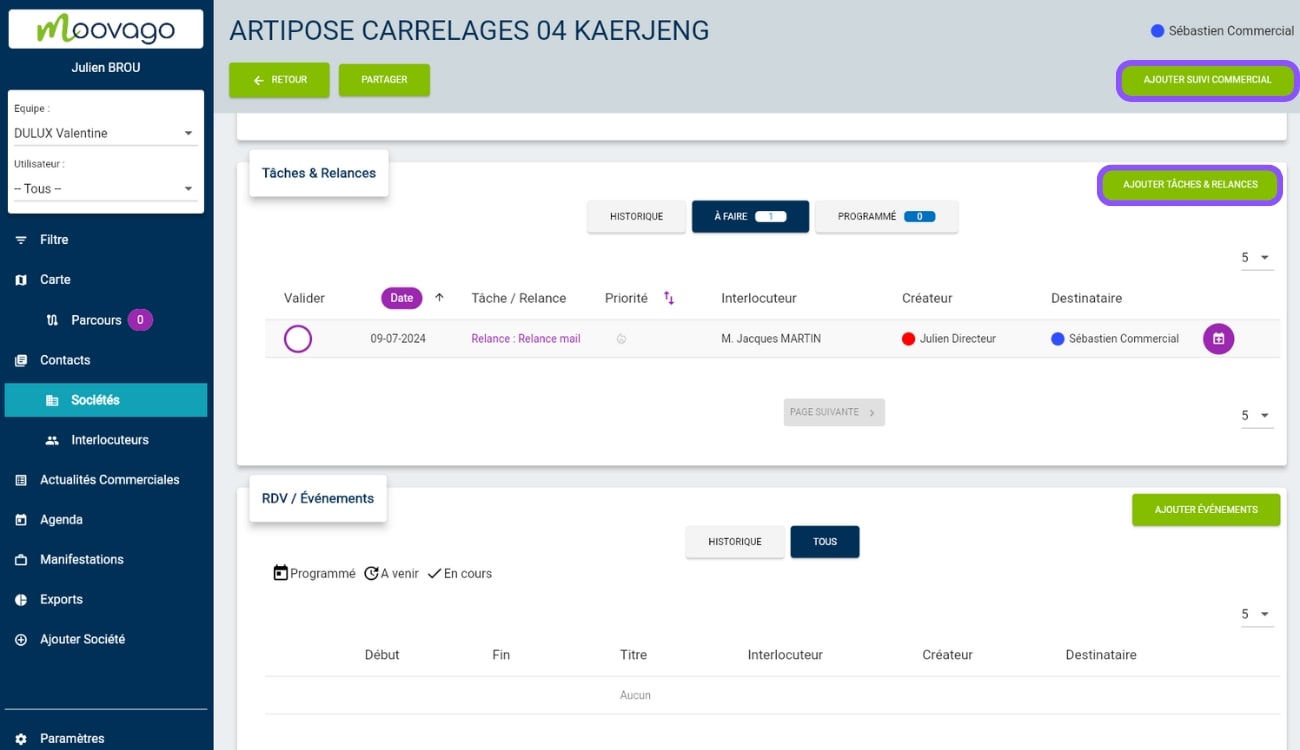
Creación y configuración de una tarea
Una vez abierta la ventana del seguimiento comercial, puede empezar a introducir su tarea utilizando el campo de texto para escribir lo que hay que hacer: éste será el nombre de su tarea.
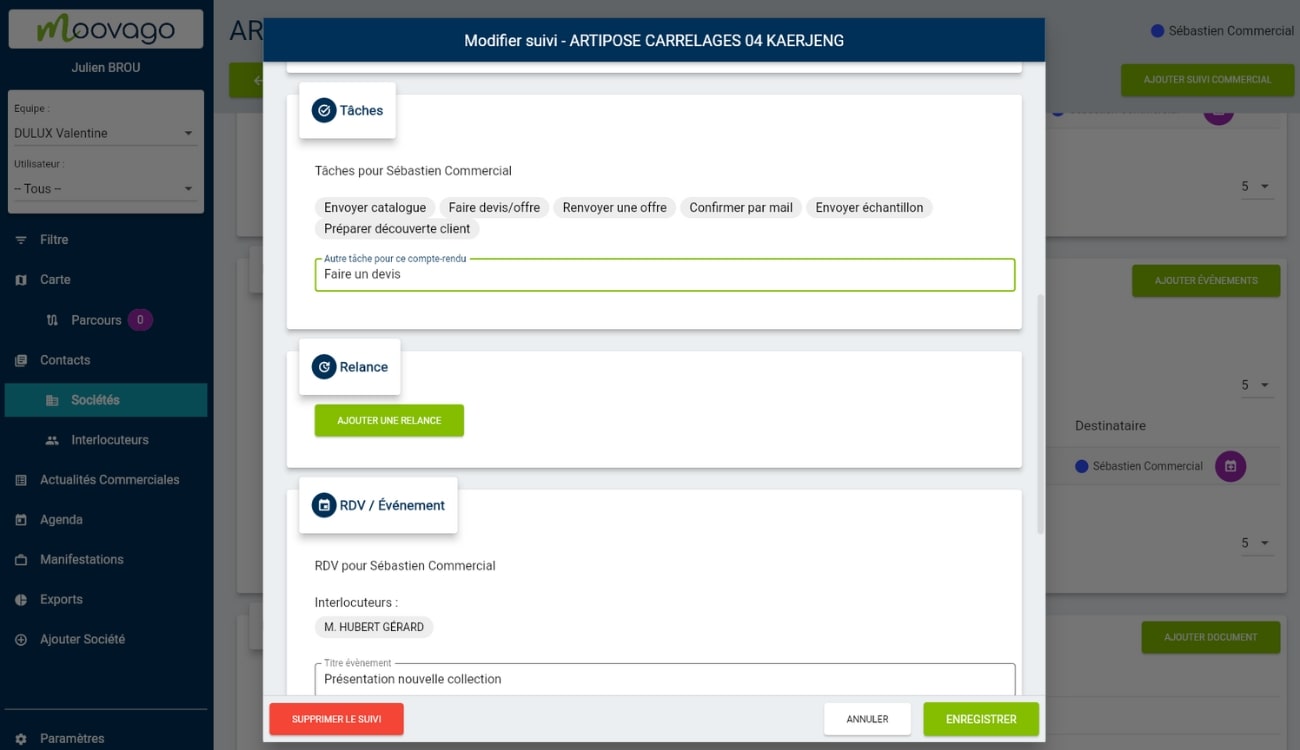
Para ahorrar tiempo en la introducción de datos, le recomendamos que establezca tareas predeterminadas. Éstas le serán sugeridas en cada seguimiento comercial. Puede crear una lista de tareas específicas para sus clientes potenciales y otra para sus clientes, con etiquetas diferentes.
Si ya dispone de etiquetas, sólo tiene que hacer clic en el tipo de tarea que desea añadir. ¡No hay necesidad de introducirlas manualmente cada vez!
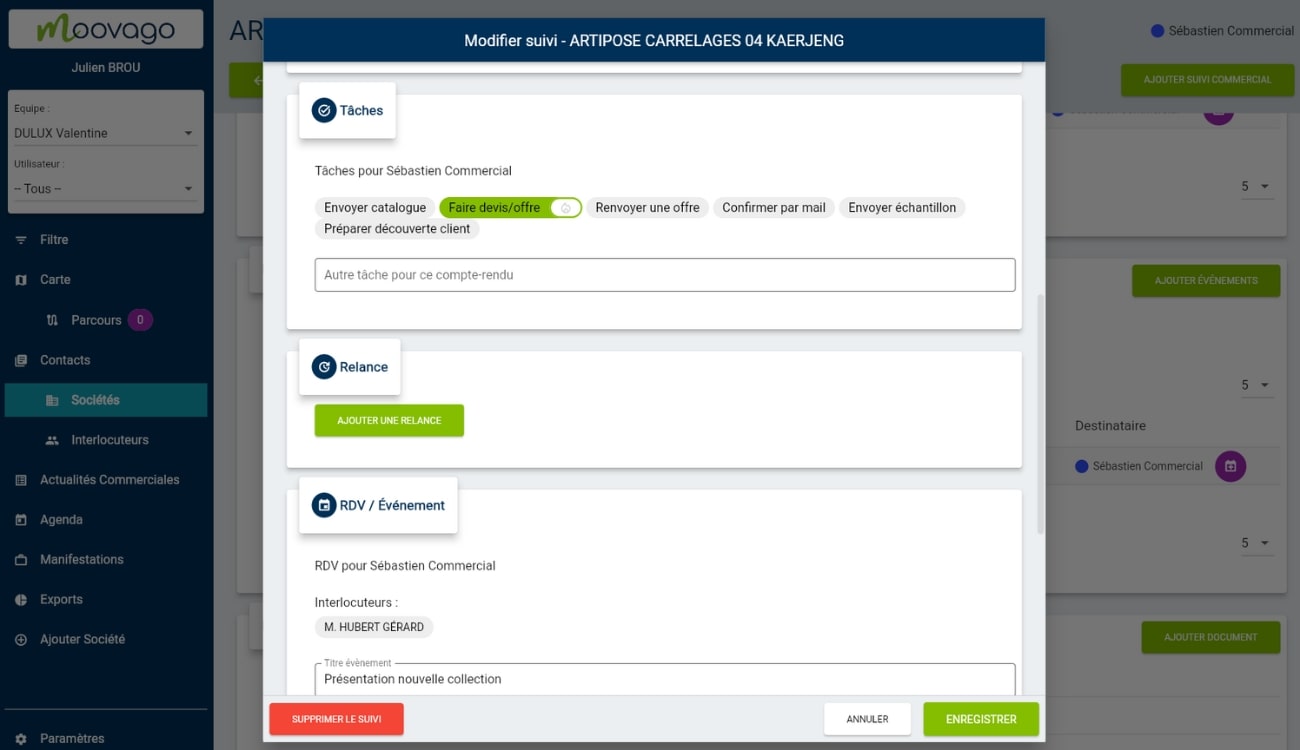
Una vez que haya seleccionado el tipo de tarea, aparecerá una llama junto a la etiqueta seleccionada. Representa la prioridad asignada a la tarea, según la siguiente lógica (de menor a mayor prioridad):
- Llama vacía: sin prioridad,
- 1 llama amarilla: prioridad baja,
- 2 llamas naranjas: prioridad media,
- 3 llamas rojas: alta prioridad.
Asignar una prioridad a sus tareas le permitirá clasificarlas y ordenarlas para darles prioridad (consulte la sección «Gestión de sus tareas y recordatorios»).
Crear y configurar un recordatorio
Una vez abierta la ventana de seguimiento comercial, vaya a la sección «Reclamaciones».
Si ya se ha desplegado y rellenado (en el caso de un seguimiento comercial existente), no podrá añadir otros. Tendrá que crear un nuevo seguimiento comercial.
La sección Reinicio se compone de los siguientes apartados:
- El tipo de reclamación (obligatorio): una lista de tipos de reclamación,
- Prioridad: al igual que con las tareas, define la prioridad del reinicio,
- El interlocutor: el contacto en el registro maestro de la empresa que está vinculado a este recordatorio (por ejemplo, el director del departamento, el gerente, etc.),
- La fecha del recordatorio (obligatoria): es decir, la fecha en la que debe enviarse el recordatorio,
- Una nota: un campo de texto libre para especificar lo que hay que hacer durante este recordatorio (contexto, asunto, etc.).
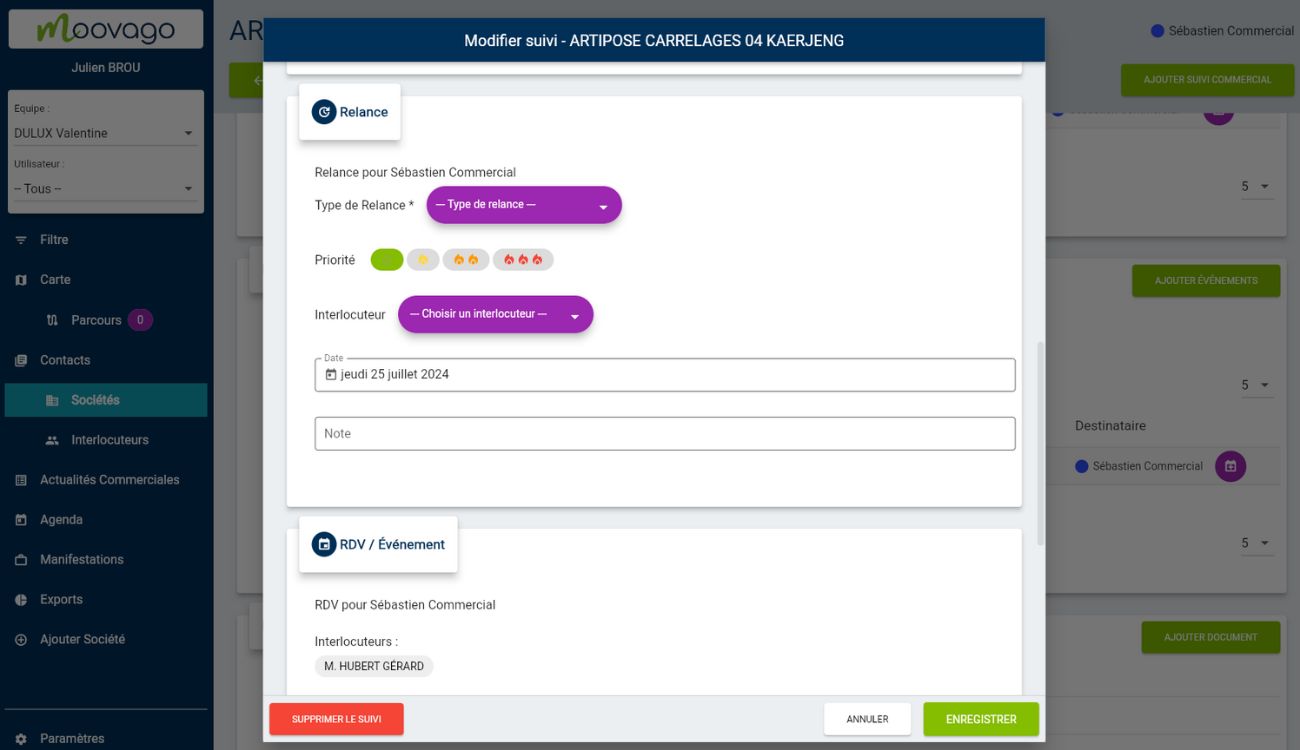
Gestión de tareas y recordatorios
Como se ha explicado anteriormente, se puede acceder a las tareas y los recordatorios desde diferentes páginas de Moovago: los archivos de la empresa, las noticias de la empresa y el mapa. 3 páginas, cada una de las cuales refleja una forma diferente de ver e interactuar con sus tareas y recordatorios.
En un expediente de empresa
En la ficha de una empresa, encontrará todas las tareas y recordatorios vinculados a esta empresa en una sección denominada Tareas y recordatorios.
Así es como funciona:
- Un botón«Añadir tareasy reclamación» para añadir una tarea y un recordatorio a esta empresa como parte de un nuevo informe,
- Una tabla de tareas y recordatorios, con 3 pestañas:
- Historial: todas las tareas y recordatorios marcados como completados.
- Por hacer: todas las tareas y recordatorios atrasados o que vencen hoy,
- Programado: recordatorios que se enviarán mañana o más tarde.
Cada línea de esta tabla corresponde a una tarea o a un recordatorio.
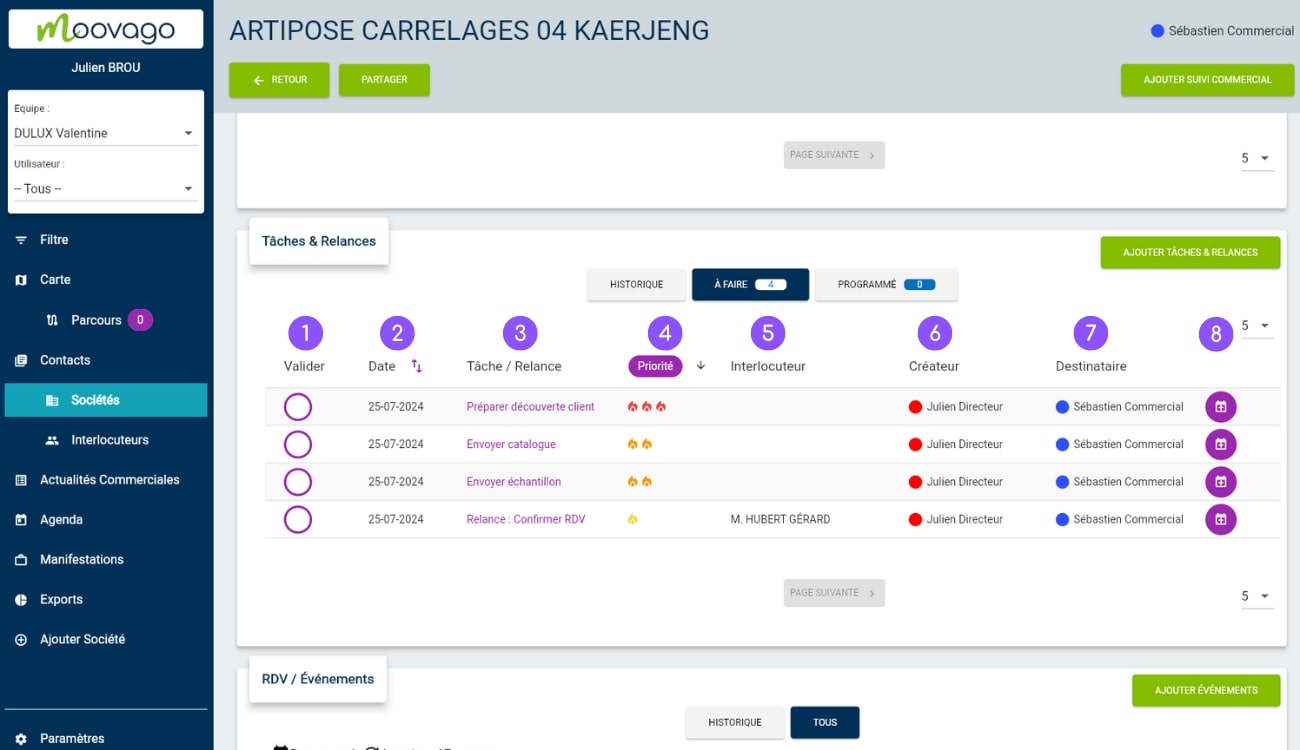
Las columnas incluyen :
1. Una columna Validar: que sólo contiene botones de verificación con un contorno morado. Cuando haga clic en ellos, se le preguntará si realmente desea indicar que este elemento se ha completado. Si hace clic en «Sí», la tarea pasará a la pestaña «Historial».
2. Una columna Fecha: en el caso de los recordatorios, se trata de la fecha en la que deberá realizar el recordatorio. Como las tareas no tienen fecha de ejecución, la fecha que aparece aquí es la fecha en la que se creó la tarea.
Pulsando sobre el nombre de la columna, puede ordenarla en orden ascendente o descendente. También puede cambiar la fecha programada de un recordatorio pulsando directamente sobre su campo de fecha.
3. Una columna Tarea / Recordatorio : con los nombres de las tareas y/o recordatorios. Pulsando sobre uno de estos nombres en color morado, podrá reabrir el seguimiento comercial asociado.
4. Una columna Prioridad: indica el nivel de prioridad de la tarea o reclamación. Las tareas y reclamaciones pueden ordenarse de mayor a menor prioridad, o viceversa, pulsando sobre el nombre de la columna.
Sin embargo, también es posible cambiar la prioridad de una tarea pulsando sobre la(s) llama(s) que aparece(n).
5. Una columna Interlocutor: indica a qué interlocutor de la empresa afecta el seguimiento (es decir, a qué interlocutor de esta empresa hay que recordárselo). Esta información sólo se introduce para los recordatorios.
6. Una columna Creador (si trabaja en equipo): indica la persona de su equipo que creó la tarea o el recordatorio.
7. Una columna Destinatario (si trabaja en equipo) : indica la persona de su equipo que debe realizar la tarea o el recordatorio.
8. Un círculo morado con un icono de calendario en su interior: sirve para exportar la tarea o el recordatorio a un calendario externo (Google Calendar, Apple Calendar o Microsoft Outlook).
En noticias empresariales
«Noticias de ventas» es una sección de Moovago en la que puede ver tareas, recordatorios y eventos, para todas las empresas. Es una herramienta práctica para ver rápidamente lo que tiene que hacer, como una lista global de tareas pendientes para su actividad comercial.
En su tableta y navegador web (accesible desde la pestaña «Seguimiento comercial» del menú vertical azul de la izquierda), las tareas y recordatorios de Noticias de ventas se muestran exactamente igual que en una ficha de empresa (misma tabla, misma presentación, mismo principio para modificarlas o validarlas). La única diferencia es que encontrará las tareas y recordatorios de todas sus empresas.
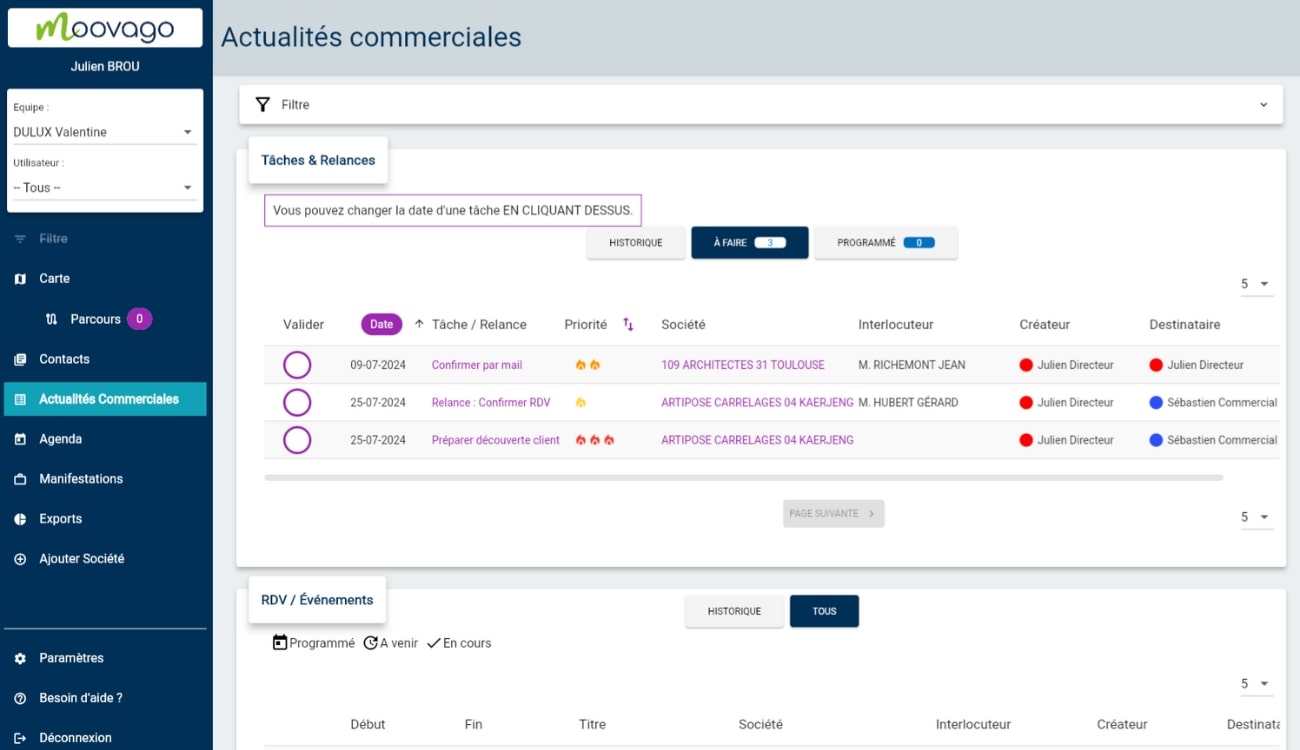
En el móvil, las noticias empresariales se presentan de forma diferente, divididas en 4 secciones:
- Hacer, que reúne lo que hay que hacer hoy o lo que está atrasado,
- Esta semana, una recopilación de cosas que hacer esta semana (desde mañana hasta el fin de semana),
- Los próximos 30 días (desde mañana hasta final de mes),
- Más tarde (más de 30 días).
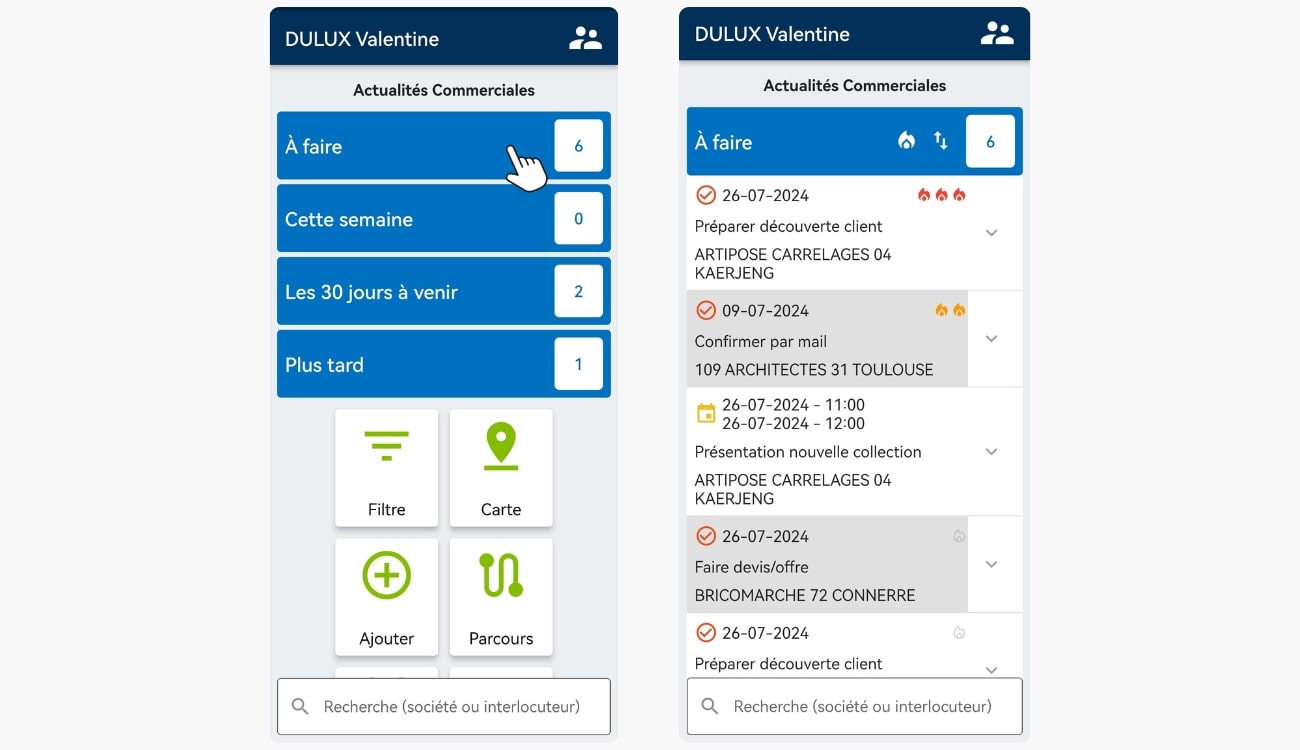
En el mapa (sólo en tableta o navegador web)
Por último, las tareas y los recordatorios pueden consultarse desde la tarjeta.
Si desea ver las últimas tareas y recordatorios completados para una empresa, o los que están pendientes de completar, sólo tiene que hacer clic en un marcador naranja-rojo. En la parte derecha de la pantalla, verá la información de la ficha de esta empresa, así como una tabla con todas las tareas y recordatorios relativos a la misma.
Además, el mapa se puede utilizar para visualizar todas las empresas con tareas y recordatorios que realizar (ya sean atrasadas o vencidas en el futuro).
Haciendo clic en «Tareas», el marcador naranja-rojo de la leyenda, puede filtrar los marcadores para ver sólo las empresas con tareas y recordatorios por realizar.
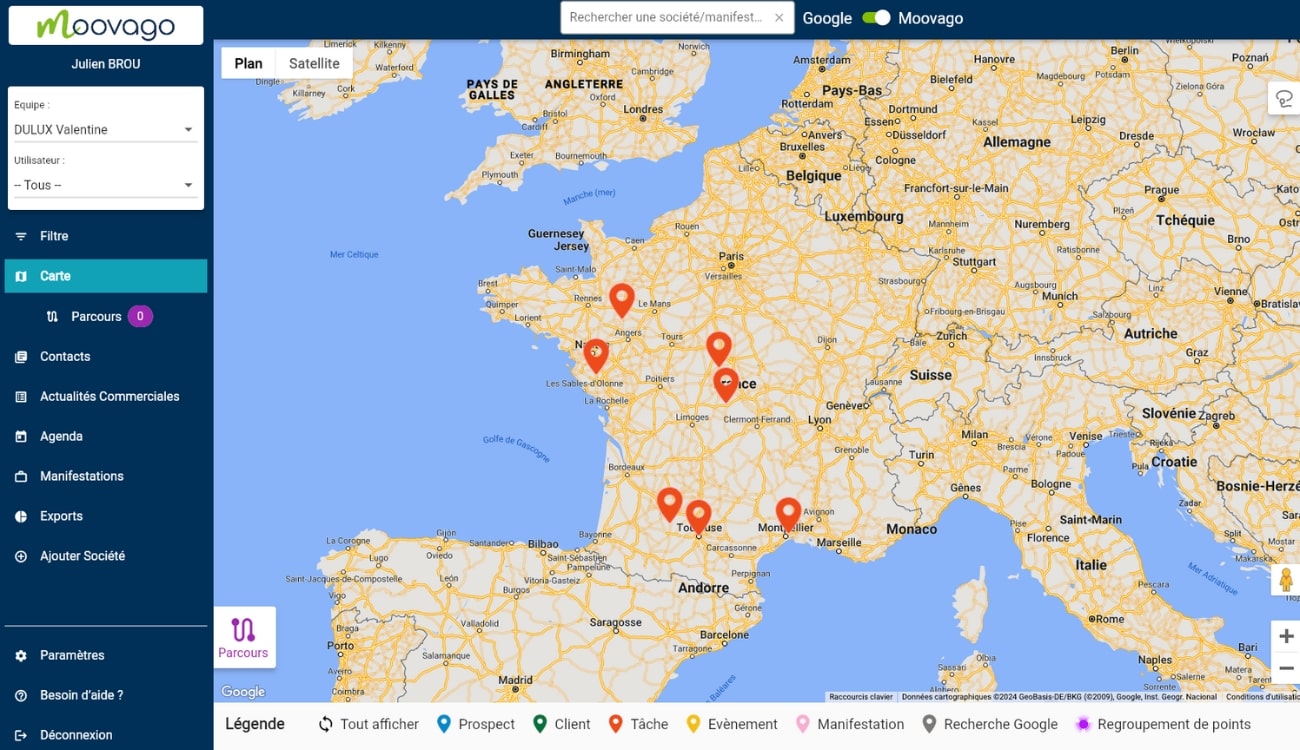
Ver en el mapa las empresas para las que vence una tarea o un recordatorio es una herramienta esencial para una planificación óptima de los recorridos con Parcours.
Esto le permitirá saber si la empresa que desea visitar está esperando a que tome medidas, para que pueda decidir si aún desea incluirla en su recorrido, o priorizar la tarea de antemano.
Modificar o eliminar una tarea o un recordatorio
Para modificar o eliminar una tarea o un recordatorio, debe volver al seguimiento comercial existente para este artículo.
En cualquier lugar de Moovago, cuando aparezca una tarea o un recordatorio con su nombre en morado, podrá hacer clic en él para abrir el seguimiento comercial asociado.
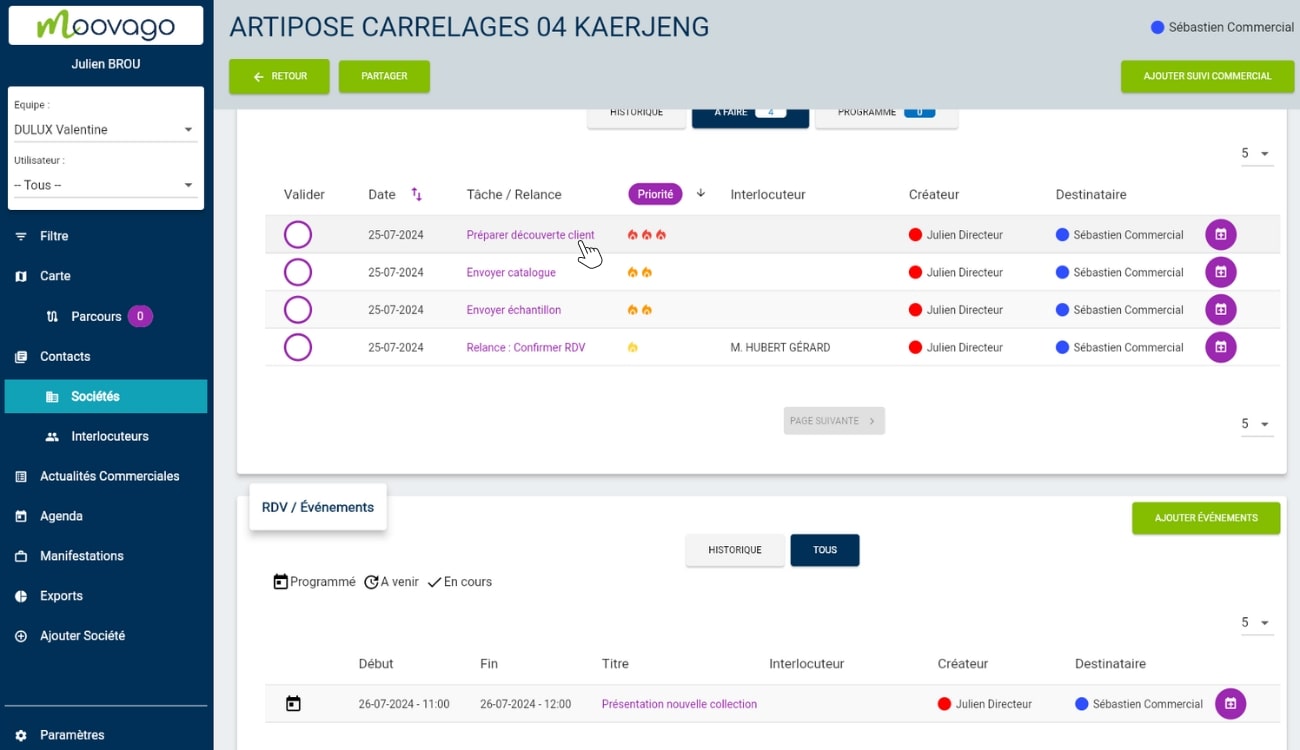
Para una tarea
En la ventana de seguimiento comercial, encontrará la tarea en la sección «Tareas» y podrá :
cambiar el tipo de tarea a realizar ; para ello, anule la selección de la etiqueta de la tarea actual (en verde) y seleccione una nueva (si es necesario),
o para cambiar la urgencia/prioridad de una tarea haciendo clic en el icono de la llama y seleccionando a continuación la nueva prioridad que desea para la tarea.
Por supuesto, también puede añadir otras tareas o elementos de seguimiento desde esta pantalla.
Una vez realizados los cambios, no olvide hacer clic en «Guardar».
Para un relanzamiento
Para modificar una reclamación, vaya a la sección «Reclamación» de su seguimiento comercial.
He aquí los elementos que pueden modificarse para un relanzamiento:
- El tipo de relanzamiento,
- La prioridad de la recuperación,
- Elinterlocutor,
- La fecha del recordatorio, es decir, la fecha en la que debe enviarse el recordatorio,
- La puntuación asociada al recordatorio.
Una vez realizados los cambios, pulse el botón «Guardar» (arriba a la derecha en el móvil, abajo a la derecha en la tableta y el navegador web).
También aquí, antes de guardar, puede aprovechar para añadir cualquier elemento de seguimiento relacionado con esta tarea o recordatorio (cf. artículo dedicado al seguimiento comercial), por ejemplo un informe o una cita. También puede añadir otras tareas.
Para eliminar el recordatoriohaga clic en «Suprimir reclamación» (6) en la parte inferior de la sección.
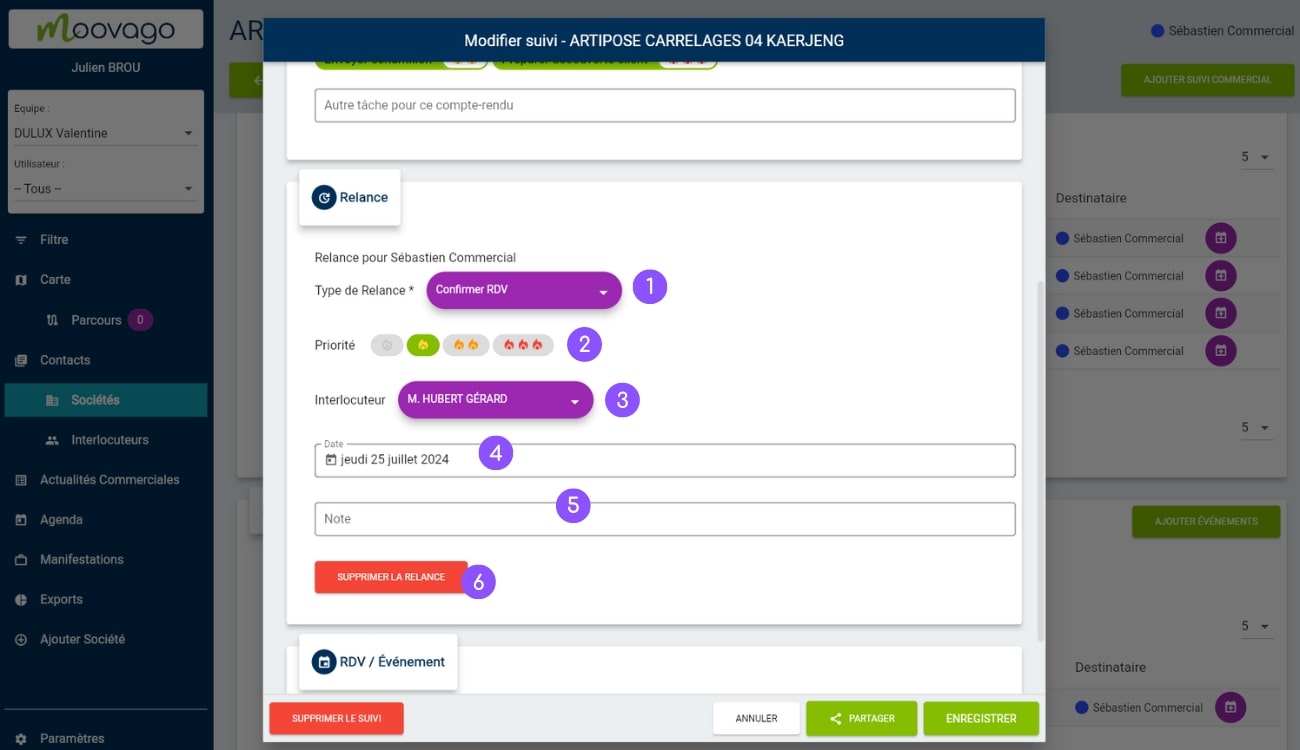
Notificaciones
Para ayudarle a organizar su día, recibirá una notificación en su móvil todas las mañanas a las 9, mostrándole cuántas tareas le esperan en su sesión de Moovago, en todas las empresas.
Para asegurarse de que lo recibe, asegúrese de permanecer conectado a su sesión en su teléfono móvil.
